转载请注明:https://www.cnblogs.com/rockyf/p/11691622.html
开篇
开篇一定要精彩,不然路人不理睬!下述是笔者作为arm小白的填坑之旅
没错,这个之前一直从事软件开发的笔者,开始搞硬件了,当然仅仅是数电!模电需要有很扎实的电路基础,而笔者有的只有“扎实”的逻辑基础。
那为什么笔者要开始搞硬件呢?
其实早在大学期间,笔者所在专业(计算机科学与技术)中就有一门课就专门讲了硬件-软件的连接以及实现,只怪当初没有好好学,只是心中有那么个印象,就是时钟驱动逻辑电路去处理每一个指令然后完成整个逻辑(当然,这个印象很重要,在arm中,时钟就是它的心脏!)。
毕业后若干年,物联网行业开始兴起,于是手痒痒了,仅凭这一印象,开始入手了人生中的第一块板子——树莓派3B,用来做了一些小玩意儿,但那都是在linux的基础上做的,和软件开发没什么区别,于是乎,这块树莓派至今都在吃灰。
第二块板子便是arduino,比树莓派稍微有点难度了,没有OS,且ram也只有几百KB,做了几个demo后,发现太依赖arduino的环境了,也不是C开发,并没有真正接触底层,于是这块arduino跟树莓派正在一起吃灰中。
笔者的主开发语言是js,出于对脚本语言的熟练,我偶然间发现了NodeMCU这个东西,发现是块可以用lua脚本写逻辑的板子,甚是欢喜,后来还烧录了espruino固件和micropython固件,把玩了许久后终于还是去吃灰了!
看来IoT行业并没有那么简单,于是收收心搞主业了!直到上个月手头没啥业务了,又开始手痒痒,查阅了avr和arm的利弊后,最终选择了arm,毕竟大佬的意见是想挑战就选arm(其实arduino板就是使用了avr架构的atmega芯片)!于是开始某宝之路。
选材#1 STM32f103c8t6
笔者作为arm初学者,不能上来就搞大货(比如xx开发套件,xx集成开发板),一是贵,二是没必要。再三某宝后,最终选定了stm32最便宜的板子STM32f103c8t6,是国产的板子,应该是st授权过的板子,然后各种仿制。
笔者入的是块黑色板子,如下图:

这块板子对于初学者来说太实惠了,RMB11,65536b(64kb)的flash和20480b(20kb)的sram,完全够用了,还有一个microUSB口,舒服!
当然,某宝上还有其他各种颜色的板子,电路排布略有不同,但功能都不尽相同。
踩坑#1 烧录
兴致勃勃地拿了快递,兴致勃勃地拆了快递,兴致勃勃地拿USB线连接到了电脑,尴尬的是毫无反应,USB信息里也没有任何st字样的项,于是开始查阅各种资料才发现,stm32f103x的microUSB口是用作电源和DFU烧录用的,于是又查了DFU的资料,发现stm32f103x并没有烧录dfu的支持固件,所以不能用DFU烧录,所以还是要其他烧录方式!
选材#2 st-link v2
在采坑#1后,我查到了stm32的另外两种烧录方式:JTag和st-link,JTag在某宝上的价格要几十块,而st-link则是10块上下,但是JTag比st-link要好用,于是果断选了st-link,便宜和爱折腾才是王道(一位图拉丁人说)。
于是在某宝上又入了一个st-link v2,RMB10.5。
踩坑#2 跑起来了
拿到st-link后,才意识到stm板子上的引脚没有焊接,于是就把swd引脚和跳线引脚给焊接上了。
然后照着板子上的swd的引脚说明,连接到st-link对应的引脚!
完美,一插上,板子上的贴片蓝色LED就开始闪烁起来了(据说蓝灯闪烁是出场时候烧录的测试程序,说明板子是正常工作的)。
踩坑#3 开发环境搭建
在查阅资料的时候,发现大大多数开发者用的操作系统要么是Windows要么就是Linux的,而笔者用的macOS,又一个大坑渐渐浮现,我直接填一下吧。
需要材料:
- 安装STM32CubeMX
- 安装homebrew
- 安装stlink命令行工具:brew install stlink
- 安装open-ocd命令行工具:brew install openocd
- 安装Clion2019,笔者比较喜欢jetbrains系列的IDE。记住,一定要安装新版本,老板没有适配和安装Embedded MCU Development plugin,这个插件能简化很多操作!
然后就可以愉快地玩耍了!
打开clion,新建一个项目,选嵌入式stm32的那个

创建项目后,会自动打开STM32CubeMX,或者手动打开项目中的ioc文件,在编辑区会有一个链接能打开STM32CubeMX。

它默认创建的是STM32f030f4px的芯片,在下面的操作中修改芯片
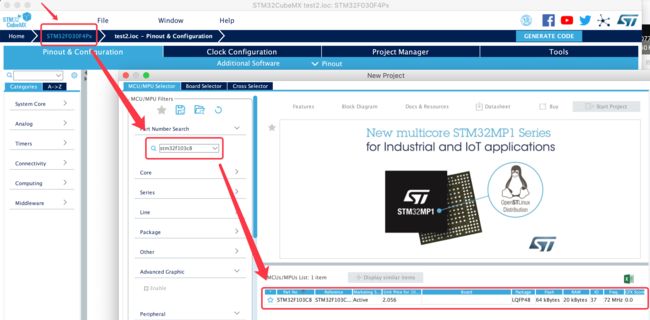
然后在project manager中修改
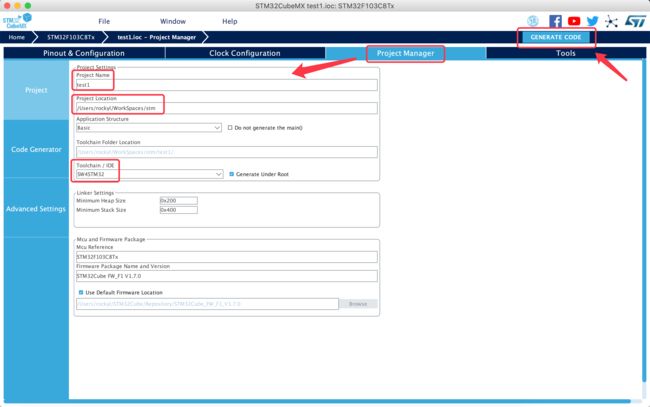
路径修改了一次就不能修改了哦!最后点击右上角的generate code。
返回clion后,就会同步文件,发现代码都生成了,点击编译,居然毫不费力地成功了,甚是欢喜!
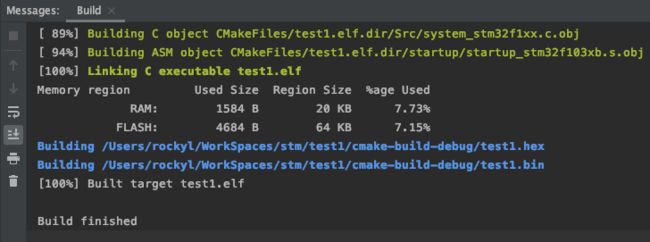
然后烧录,点击运行,clion居然报错了
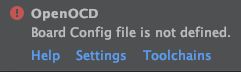
原来是编辑器板子的配置文件没有选定,需要再run/debug configuration中配置

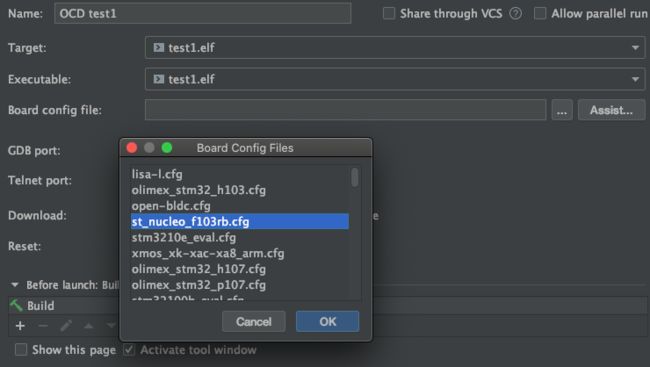
这时,笔者找遍了整个列表都没找到stm32f103字样的项,于是去各种查阅,网上说并没有stm32f1discovery的项,这个low-level的板子太杂了,需要用board/st_nucleo_f103rb.cfg才行。
然后再点击运行,嘿,居然一堆红色的文子,看得头皮发麻

然后又是各种查阅,原来要修改board/st_nucleo_f103rb.cfg的配置
- 把接口改成stlink-v2,原来是stlink-v2-1,笔者买的是stlink-v2,如果你买的是v2-1,那这个不用修改
- 把最后一行注释掉 #reset_config srst_only
再运行,嘿,蓝灯居然不闪了,估计是烧录成功了,因为红色文子里没有什么错误信息了。
然后开始看项目结构,根据笔者的经验,用户逻辑的入口肯定是类似src,main之类字样的文件中的,果然,在Src/main.c中找到了入口。
里面有很多注释,主要是用于STM32CubeMX生成代码所标记的,不要乱改这些注释,否则会对代码生成产生影响的,你需要修改的就USER CODE字样注释范围内。
果然找到了蓝灯不闪烁的原因了,原来是main方法里的while里是空的,导致没有对蓝灯没有做任何处理,蓝灯默认是灭的。
于是开始查阅stm32有关GPIO的文档,可以使用hal库来操作
while (1)
{
/* USER CODE END WHILE */
/* USER CODE BEGIN 3 */
HAL_GPIO_TogglePin(GPIOB, GPIO_PIN_12);
HAL_Delay(100);
}HAL_GPIO_TogglePin方法是切换io口的状态,第一个参数是io口的集合,第二个参数是具体集合中那个口。那为什么是GPIOB和GPIO_PIN_12呢?
采坑#4 GPIO
STM32f103c8t6板载的蓝色LED肯定是能修改的,或者是有其他用途的。经仔细查阅某宝的那个详情后,找到了它的电路图
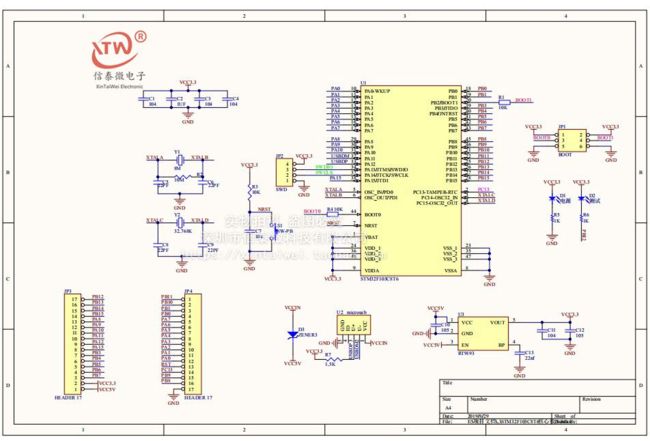
在图中,找到了两个LED灯,一个是红色LED,是接地的,常亮状态,指示通电状态。蓝色LED则是接入到了PB12,意思就是可以通过PB12的口来控制这个蓝灯,于是,推断一下就是GPIOB和GPIO_PIN_12这两个参数了(其实是通过多次敲代码,在只能提示候选列表中找到的)。
HAL_Delay自然就是延时等待多少毫秒的作用了!
代码修改好了,再运行,吧唧,没反应,蓝灯没有闪也没有亮,咋回事?预期应该是狂闪的呀!
采坑#5 hal库和rcc库
为什么操作GPIO没有反应呢?依旧是查阅资料,网上说需要配置GPIO,不然用不了,然后给出了很多代码,粘贴进来后,都是语法错误,什么RCC没有找到之类的错误,应该是库没有引入进来导致的,想include rcc库,结果在项目中找不到rcc库,于是又是一番查阅。
笔者这个时候就在想,我用的hal库,会不会rcc也是类似hal的库呢,果然不是!hal中也有rcc的部分实现,所以只是用hal库应该没什么问题。
然后就搁置了一段时间!
采坑#6 调试
我想想看,能不能用调试功能,因为st-link仿真器是有调试功能,于是又开始捣腾!
奈何怎么调试没用,GDB调试器始终无法连接st-link:Error: init mode failed (unable to connect to the target)。但是在HAL_Init()上的断点就能断到,每次都是HAL_Init()过不去,然后一步一步跟踪进去调试,发现在__HAL_AFIO_REMAP_SWJ_NOJTAG这个方法过不去了,再升入就不行了,于是按照__HAL_AFIO_REMAP_SWJ_NOJTAG关键词阅资料发现,stm的调试是需要在STM32CubeMX中配置的,配置点在:SYS>Debug中

默认是No Debug,选择Serial Wire后generate code一次再编译就能开启调试了!简直完美!
采坑#7 引脚配置
但是调试发现,代码很完美啊(其实心里也没有底,还是查了其他文档,怀疑板载的蓝色LED并不是PB12)。
偶然间想起来,在STM32CubeMX中配置调试的时候,好像在右侧的芯片引脚图看到了PB这个口子,果然,在芯片引脚图上找到了PB12,甚是欢喜啊!
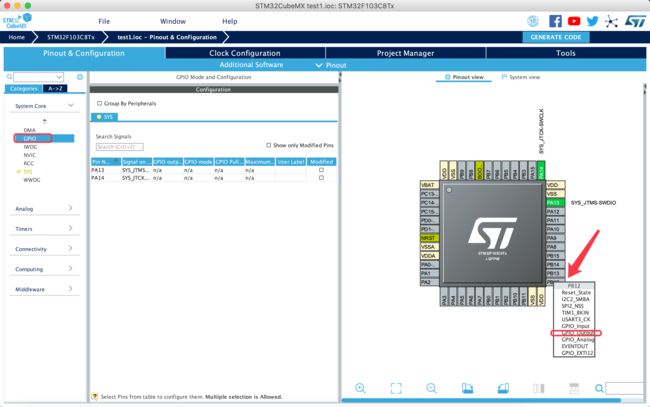
然后把PB12的引脚设置成GPIO_OUTPUT,然后generate code,再运行,终于,蓝灯开始闪烁啦,舒服!
仔细查阅main.c,会发现,其实在配置引脚后,生成的代码的MX_GPIO_Init中多了一些代码,这些代码就是配置引脚用的!
完结
至此,板载蓝色LED终于闪烁了,达成了目标!
其实,在整个填坑过程中,不止上述的那些步骤,还有其他很多坑,比如:
- stlink命令行工具怎么都打印不出stm板子的信息,甚至把stlink的源码clone下来,调试看了log,果然不是stlink的问题!最后在其issue中找到了答案,原来通过swd连接st-link的时候,需要将boot0置1,就是要把boot0的跳线帽连接右侧,boot1随意
包括烧录程序,首次连接都需要上图的连接,否则会报初始化失败的错误! - clion无法调试c的项目,查找后原来是笔者升级了macOS catalina 10.15版本,导致GDB调试器出错无法调试,升级到最新版本即可!
- 为什么要把#reset_config srst_only这行注释掉呢,因为对于STM32f103这样的的low-level的板子,并不支持reset,所以怎么都不能重置板子,在烧录成功,st-link会自动重置板子,所以依旧能达到重置板子的效果!
- ……想不起来了
心得
写博怎么不写心得呢!
世上本来并没有坑,只是完成教程太少,便有了坑!
其实在整个填坑过程中,最多的是查阅资料和尝试,身边没有朋友学过或正在从事相关的工作。
- 查阅资料就是baidu+google,双剑合璧,baidu查中文,google查英文,几乎都能找到!
- STM32f103c8t6这块板子的flash据说有10w次的擦写寿命,所以几乎完全用不完,多尝试,多失败,才能达到最终的成功!
